Recomendação de rede: conecte suas telas à mesma rede com fio, o Wi-Fi pode não funcionar conforme o esperado.
Video Wall oferece uma solução simples para construir um video wall usando telas de sinalização digital.
Existem 5 etapas principais para criar um video wall.
Etapa 1: crie uma lista de reprodução de video wall #
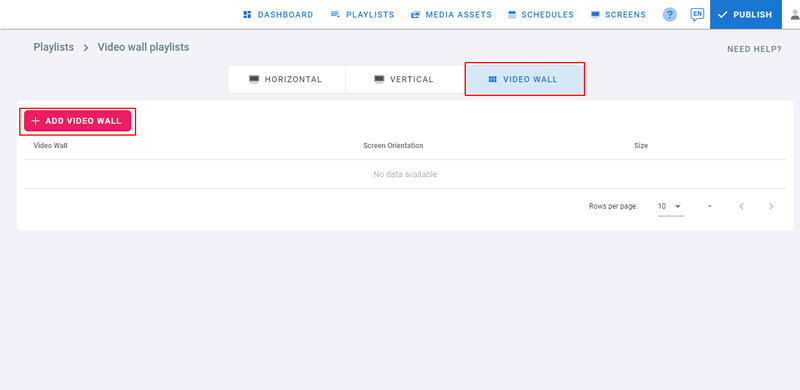
- Abra o console de gerenciamento.
- Vá para a página de listas de reprodução.
- Clique na guia Video Wall.
- Clique em Adicionar mural de vídeos.

- Digite o nome da lista de reprodução do video wall.
- Escolha a orientação das telas do video wall.
- Escolha a equipe que restringiu o acesso a esta lista de reprodução.
- Escolha o tamanho do video wall: um video wall 2×1 significa que há 2 telas horizontalmente por 1 linha. A lista de reprodução que estamos criando pode ser usada apenas com video wall deste tamanho.
- Clique em Adicionar.
- A caixa de diálogo Aplicativos será aberta.
- Somente imagens, vídeos e arquivos PDF podem ser adicionados a uma lista de reprodução de video wall.
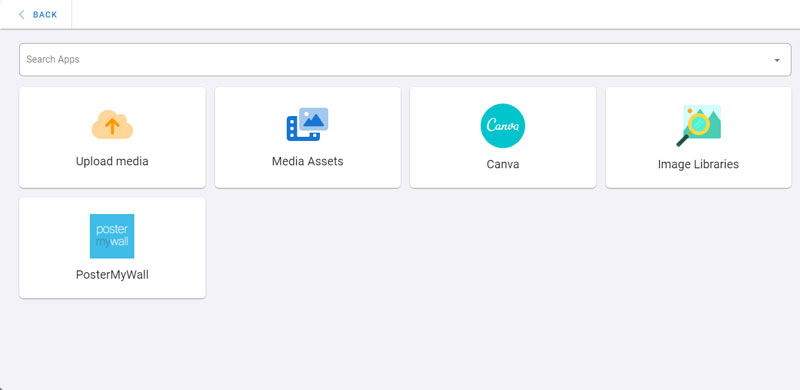
- Clique em Carregar mídia ou em outros aplicativos se quiser obter seu conteúdo de outras fontes.
- Clique em Meu dispositivo.
- Escolha as imagens e vídeos para enviar. Certifique-se de que seu conteúdo seja projetado para caber no tamanho do video wall que você cria.
- Aguarde até que a mídia seja processada e dividida nas zonas de video wall.
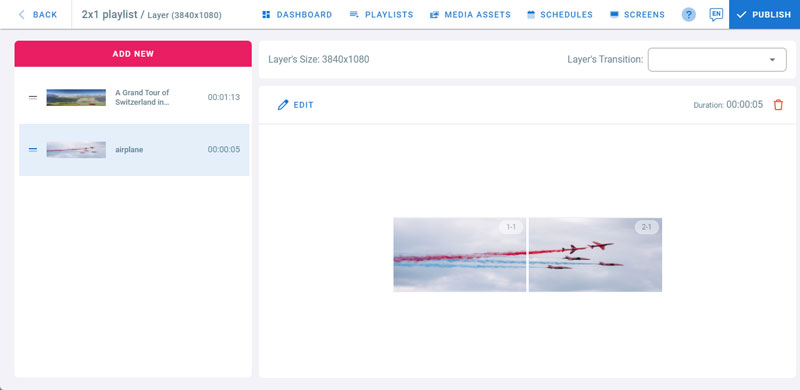
- A imagem que vemos está dividida em zonas 1-1 que serão reproduzidas na tela 1 e 2-1 que serão reproduzidas na tela 2
Etapa 2: adicionar telas #
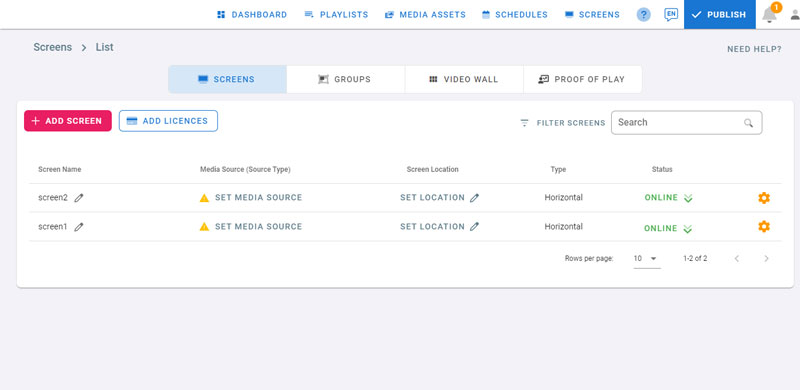
- Instale o aplicativo player em suas telas.
- Adicione as telas ao console de gerenciamento usando o Hash ID. Para mais informações, verifique Telas.
- Para um video wall 2×1, são necessárias 2 telas.
Etapa 3: crie um video wall #
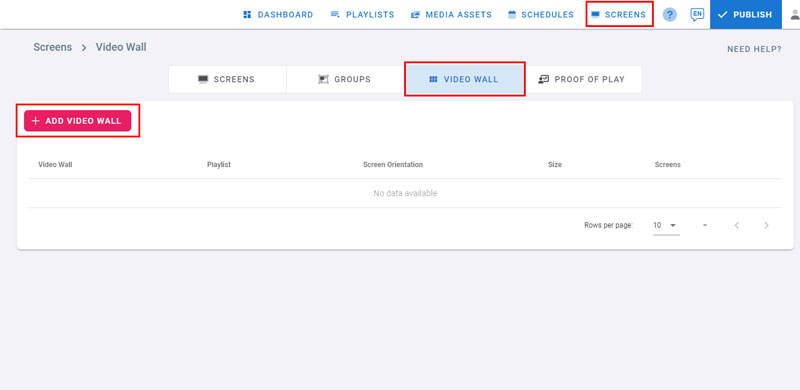
- Vá para a página de telas.
- Clique na guia Video Wall.
- Clique em Adicionar Video Wall.
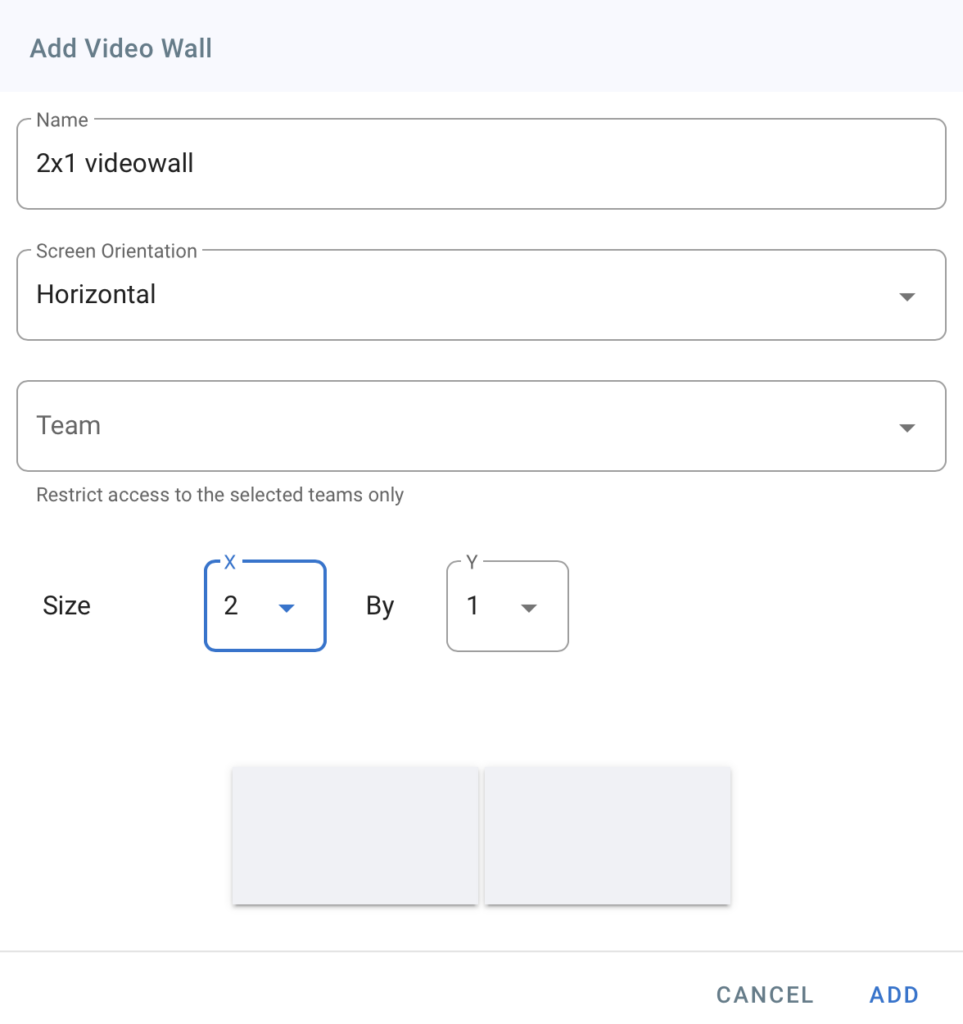
- Digite o nome do video wall.
- Escolha a orientação.
- Escolha as equipes que têm acesso restrito a este videowall.
- Escolha o tamanho do video wall, para nosso exemplo escolheremos 2×1, onde já criamos uma lista de reprodução de video wall 2×1 e carregamos o conteúdo.
- Clique em Adicionar.
Etapa 4: atribuir telas #
Após a criação do video wall, a página abaixo será aberta.
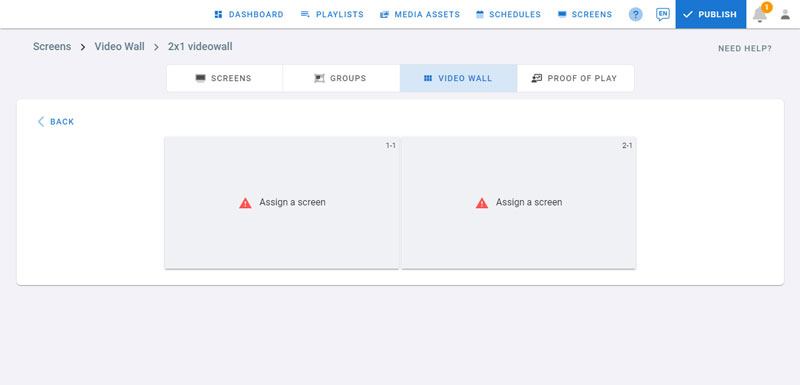
- Na Zona 1-1, clique em Atribuir uma tela.
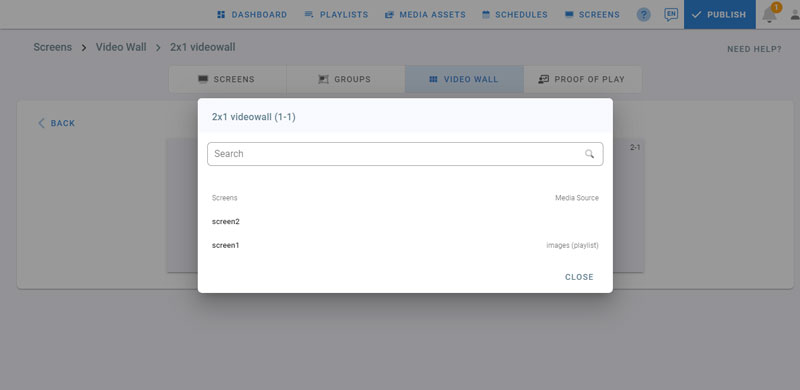
- Clique na tela1 para atribuí-la à zona 1-1.
- Na Zona 2-1, clique em Atribuir uma Tela.
- Clique na tela2 para atribuí-la à zona 2-1.
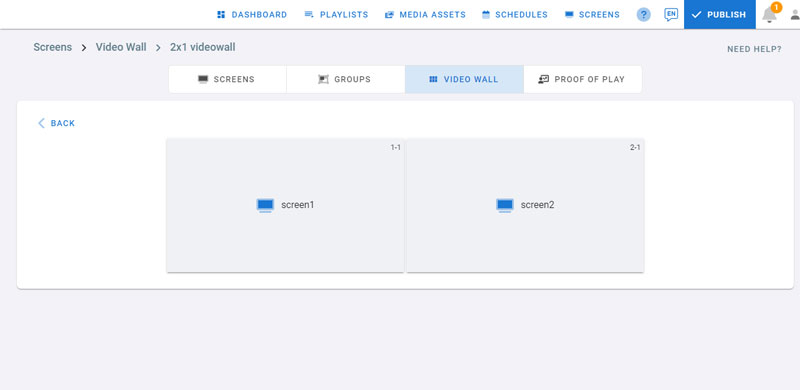
- As telas são atribuídas conforme mostrado na imagem.
- Clique em Voltar.
Etapa 5: definir a fonte da mídia #
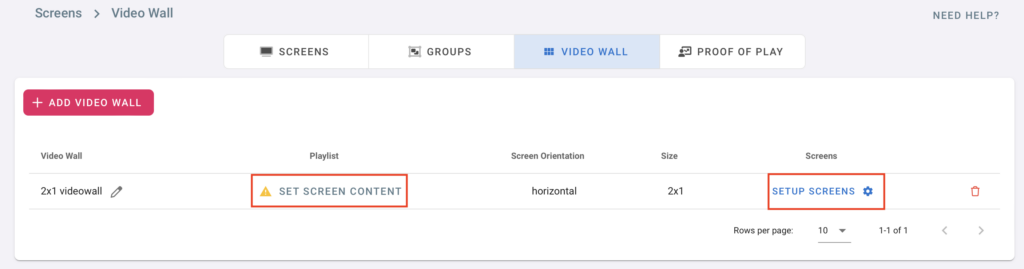
- Clique em Definir fonte de mídia.
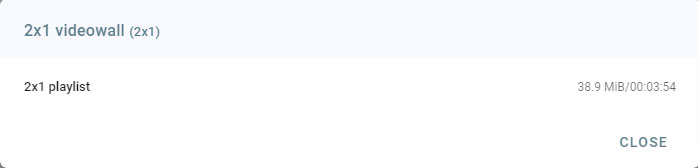
- Clique na lista de reprodução que criamos na Etapa 1.
- Para voltar à página de configuração da tela, clique em TELAS DE CONFIGURAÇÃO.
- Clique em Publicar.
- Seu video wall será baixado e reproduzido em suas telas.